Очищение памяти на с диске компьютера. Что можно удалять с диска С, а что нельзя? Что можно удалить с локального диска C
В этой статье рассказывается о роутере D-Link DIR-615, а точнее – об обновлении прошивки до новой версии, предоставленной производителем на официальном сайте. Об альтернативных ПО, чтобы провести обновление прошивки DIR-615 расскажем в следующий раз. В руководстве рассмотрим обновления для роутеров модификация K1 и K2. Как узнать, какая модель оборудования у вас? Эта информация содержится на нижней стороне устройства: на наклейке с информацией от производителя. Если вы купили беспроводной маршрутизатор 3-4 году тому назад, то скорее всего модель будет именно такой.
D link dir 615 прошивка
Программой, которую производитель устанавливает на каждое оборудование еще на этапе его производства, называют прошивкой. Такой вид ПО обеспечивает правильное функционирование маршрутизатора компании D-Link.
Покупая роутер в магазине, вы получаете в собственное распоряжение беспроводное устройство, на которое установлена одна из первых версий обеспечения.
В процессе использования маршрутизатора пользователи сталкиваются с различными сбоями в его работе, что для современной продукции, и D-Link не исключение, – довольно-таки типично. Для устранения таких неисправностей производитель разрабатывает для своего оборудования новое ПО, в котором все сбои, неисправности и недочеты старается полностью исправить. То есть, нужна перепрошивка роутера D-Link DIR-615.
Сама по себе прошивка D-Link DIR-615 – нетрудоемкий и быстрый процесс, самостоятельно выполнить который сможет каждый пользователь.
- Падение скорости работы беспроводной сети;
- Неожиданные разрывы соединения;
- Невозможность смены некоторых параметров.
Как перепрошить роутер D-Link
Перед тем, как самостоятельно выполнять обновление беспроводного оборудования,прошить его, нужно загрузить с сайта производителя последнюю версию ПО для оборудования.
Чтобы сделать это – перейдите по адресу http://ftp.dlink.ru/pub/Router/DIR-615/Firmware/RevK/, где выберите папку с названием, которое соответствует модификации маршрутизатора от D-Link: K2 или K1Где скачать прошивку на роутер d link dir 615
Открыв эту папку, вы увидите в ней файл с расширением.bin – это будет самая свежая на этот момент версия ПО для этой модели сетевого оборудования от производителя D-Link. Папка Old, которую также будет присутствовать на этой же странице, содержит в себе старое официальное ПО для этой модели оборудования от производителя. Иногда оно тоже нужно пригодиться для работы маршрутизатора: в том случае, если не удастся установить новую версию или она будет выдавать ошибки.
Перед началом установки нового программного обеспечения для беспроводного маршрутизатора он должен быть отключен от кабеля провайдера, а к компьютеру, наоборот, подключен. Кроме того, необходимо закрыть активные беспроводные подключения, которые открыты в роутере.
Прошивка для роутера D-Link DIR-615, установленная грамотно, сохранит ранее внесенные вами настройки, так что вам не придется делать все это заново.
Процесс установки последней прошивки на роутер d link dir 615
Сам процесс, при котором устанавливается новая прошивка DIR-615, проводится в такой последовательности:
Если введенные данные правильные – откроется страница настроек оборудования, которая, зависимо от используемой версии может выглядеть следующим образом
- Откройте установленный на компьютере браузер и в его адресной строке наберите АйПи-адрес беспроводного маршрутизатора – 192.168.0.1. В результате этого откроется окно,где потребуется ввести данные для входа на страницу параметров – если вы их не меняли, то логин с паролем будут admin, если же изменения вносили – введите установленные вами раньше.
Если окно настроек в голубых тонах:
- выберите кнопку «Настроить вручную»;
- откройте страницу «Система»;
- далее – «Обновление ПО»;
- «Обзор»;
- в окне, которое вам открылось, выберите скачанный у производителя файл, где содержится прошивка для роутера DIR-615;
- Кнопка «Обновить».
Если окно параметров выполнено в темных тонах, то сделайте следующее:
- «Расширенные настройки»;
- Возле пункта «Система» выберите стрелку вправо;
- «Обновление ПО»;
- «Обзор», выберите путь к скачанному ПО;
- Нажмите «Обновить».
Выполнив такие действия, начнется обновление программного обеспечения.
Иногда встречаются ситуации, когда браузер сообщает об ошибке процесса или выполнение процесса «зависает» – не стоит переживать и делать что-либо хотя бы 5-7 минут – возможно, что обновление продолжается.
Через 7 минут снова зайдите в настройки роутера при помоги его IP-адреса – и вы увидите, что программа уже установилась. Если при этом браузер выдаст ошибку – выключите маршрутизатор с розетки, опять включите, подождите 1-2 минуты и попробуйте ввести IP-адрес.
ПОСМОТРЕТЬ ВИДЕО
На этом обновление ПО беспроводного сетевого оборудования D-Link DIR-615 завершилось, и вы получите возможность наслаждаться безотказной работой устройства.
Прежде чем приступить к обновлению прошивки роутера D-link Dir-615/DIR-300, Вам необходимо определить аппаратную ревизию (H/W) устройства.
Для того, чтобы правильно определить аппаратную ревизию роутера, посмотрите на этикетку расположенную на нижней стороне устройства. Найдите на ней строку начинающуюся с H/W Ver.: Следующая за надписью буква и цифра указывает на аппаратную ревизию. F/M Ver/: - указывает версию прошивки.

Определив версию ревизии, заходим на сайт D-link http://ftp.dlink.ru/pub/Router/ из списка выбираем модель своего роутера, затем нужную версию аппаратной ревизии.
Переходим непосредственно к прошивке роутера:
1. Подключаем роутер к компьютеру кабелем, кабель проведенный провайдером вставляем в порт WAN, в порт LAN на роутере подключаем кабель идущий в комплекте и соединяем его с разъемом LAN на компьютере.
2. На компьютере в настройках сетевой карты устанавливаем: Получать IP адрес автоматически, и Получать DNS сервера автоматически. Смотри на рисунке ниже:


3. Наберите в адресной строке вашего Интернет- браузера (Opera, Internet Explorer и т.д.) адрес 192.168.0.1 и нажмите клавишу «Enter».

Имя пользователя: admin. Пароль: admin.
После этого откроется окно "Обновление ПО", нажав на кнопку "Обзор" указываем только-что скаченную прошивку. Затем нажимаем кнопку "Обновить".

ВНИМАНИЕ!!! Во время прошивки ни в коем случае нельзя выключать Dlink Dir-615 или компьютер, это может привести к неработоспособности роутера.
5. После завершения процесса обновления Наберите в адресной строке вашего Интернет-
браузера (Opera, Internet Explorer и т.д.) адрес 192.168.0.1 и нажмите клавишу «Enter».
пользователя: admin. Пароль: admin.
В открывшемся окне Вы увидите что версия прошивки изменилась.

Все готово. Ваш роутер настроен.
У Вас возникли трудности с компьютером?
Наш специалист поможет Вам в настройке компьютера и компьютерной техники. Звоните и мы настроим, починим, наладим вашу компьютерную технику быстро, качественно, с улыбкой. Тел. в г. Ставрополе 600-890 .
Роутер D-Link DIR-615 широко распространен среди пользователей. Подробную информацию о нем рассказывает страничка роутера. Исходя из этого, будет необходимым и актуальным предоставить полные данные о том, как производится обновление прошивки данного оборудования. Данная модель отличается удачными характеристиками и подходит для организации беспроводного соединения в домашних условиях. Про него можно с уверенностью сказать – сочетания цена качество.
Когда покупается роутер, на нем уже будет установлена прошивка. В зависимости от даты выпуска, это может быть новый или устаревший релиз. Значения, какое ПО установлено в коробочке, не имеет. Если Вы придерживаетесь требований к установке последних релизов, тогда перед настройкой роутера просто обновите его. Аналогично, если оборудование эксплуатируется длительное время, а обновление не производилось, прошивка может устареть. В некоторых случаях, если возникают сбои работы интернета, производители рекомендуют заменить релиз на последний стабильный.
В целом опытные пользователи советуют для нового оборудования производить замену ПО сразу, а вот для стабильно работающих длительное время устройств оставлять старую версию, особенно если в обновлении нужды нет.
Также необходимо отметить, что при обновлении следует четко соблюдать инструкцию. Если совершить ряд ошибок, то обратного пути может и не быть, в итоге роутер превратится в кирпич. После загрузки новой версии прошивки все данные по настройке сети придется ввести заново. Если нет полной уверенности, что Вы сможете произвести эти операции, не стоит обновлять ПО.
В новых версиях прошивок часто встречается ряд новых функций, работа сети более отлажена, исправлены баги. Кроме того, вносятся изменения в дизайн и эргономику панели администрирования.
Для того чтобы определить аппаратную версию роутера, необходимо взять само устройство и перевернуть его. На обратной стороне будет располагаться ярлычок, на котором указана необходимая информация. Пример приведен на изображении.
Для данного случая будет необходима информация, которая приводится после слова «Ver.:». В приведенном примере это K1 . Допускаются и другие варианты, например, K2.
После того, как версия определена и запомнена, следует зайти на сервер производителя. Сделать это можно по ссылке ftp.dlink.ru/pub/Router/DIR-615/Firmware/ . Там необходимо выбрать нужную версию, в примере – “K”.
Иногда приходится переходить в подпапки.
В директории располагается несколько папок. Обычно это old – предыдущие релизы, beta — версии релизов, которые еще не отлажены. Вам потребуется найти файл, который имеет расширение. bin. Его название будет выглядеть следующим образом: 20140711_1343_DIR_615K1_2.5.4_sdk-master.bin. в имени перечисляется, для какой версии роутера он предназначен, когда был создан, и какая версия прошивки используется. Он чаще всего располагается рядом с папками.
Вам необходимо будет его скопировать на персональный компьютер. Место хранения выбирается произвольно, допускается рабочий стол или каталог программного обеспечения.
Когда процесс сохранения завершен, можно переходить к обновлению прошивки.
Как обновить прошивку роутера D-Link
Перед началом процедуры следует запомнить несколько важных правил.
- Проверьте, чтобы скачанная версия прошивки была точно для вашего роутера. Следует еще раз перепроверить ревизию на коробочке и сопоставить ее с названием ПО.
- Обновление прошивки производится только по кабелю. Производить операцию по вай-фай строго запрещено.
- Устройство во время перепрошивки нельзя выключать. Также следует следить, чтобы было постоянное соединение с сетью и питание. Их отключение приводит к непоправимым результатам.
Для роутера DIR-615 допускается 4 разных дизайна панели настроек. Поэтому привести инструкцию универсальной для всех не получится. В примере будут использованы самые распространенные версии. Намного проще, когда дело происходит с обновлением прошивки на Tp-Link. Он имеют полностью идентичные панели и параметры.
Для начала следует подключить устройство к компьютеру посредством сетевого кабеля. Допускается использовать ноутбук. В базовой комплектации идет кабель небольшой длины. Когда на компьютере ранее было настроено беспроводное соединение, его необходимо отключить. Важно, чтобы соединение было только посредством кабеля.
После этого откройте браузер и войдите в раздел управления по адресу 192.168.0.1. На странице авторизации укажите действующие имя и ключ входа. Они могут быть заданы Вами при изменении параметров или остаться стандартными admin и admin.
Когда загрузилась главная страница панели администрирования, смотрим на ее внешний вид, если она похожа на приведенный ниже рисунок, то следует зайти во вкладку Расширенные настройки. Там будет кнопка Система. Напротив надписи имеются стрелочки вправо. Вам требуется ссылка Обновление ПО.
Если дизайн панели администрирования в светлых тонах, тогда следует выбирать пункт Настроить вручную. Далее действия производятся аналогично. Нужна вкладка Система, раздел Обновление ПО.
Для того чтобы загрузить новую прошивку, необходимо ее выбрать на компьютере. Для этого нажмите кнопку Обзор…. В заданной директории отметьте файл и нажмите на Обновить. Запустится процесс обновления.
Внимательно следим за процессом. Пока высвечивается статус обновления трогать ничего нельзя. Следует дождаться, пока роутер перезагрузится. В среднем следует выждать 4-5 минут. После этого можно обновить страницу браузера. Если операция прошла успешно, то появится новая панель администрирования и предложение сменить данные для доступа.
Можно использовать стандартные значения admin или придумать свои. Главное, чтобы они были записаны в каком-то месте.
Обновление прошивки в автоматическом режиме
В случае если на роутере настроен интернет, то произвести операцию обновления можно значительно проще. На роутере доступна функция обновления в автоматическом режиме. В таком случае устройство самостоятельно найдет нужную версию прошивки и загрузит ее. Ошибка с выбором неправильного файла будет исключена.
В некоторых случаях в настройках роутера функция обновления может отсутствовать. Либо внешний вид прошивки может отличаться от той, что приводится в примере. В таком случае, следует сначала выполнить обновление до последней доступной на сервере версии ручным способом.
Если сообщение есть, то можно нажать на кнопку Обновить. После этого потребуется подтвердить операцию кнопкой Да.
Затем появится окно с предупредительным сообщением. Процесс обновления запустится. Аналогично с ручным методом, нужно будет указать новый пароль. Он вводится дважды. Один раз указывает, второй – подтверждается.
После завершения обновления может отличаться внешний вид панели администрирования. При перепрошивке модели D-link DIR-615/A до релиза 2.5.20 внешний вид настроек выглядит следующим образом.
В новой версии обновление доступно во вкладке Система, которая располагается слева.
Пользователи могут запустить процесс вручную, или проверить наличие новых версий автоматически.
В данном случае не совсем понятно, зачем при каждом обновлении прошивки вносятся изменения в дизайн панели администрирования. Существенного улучшения эргономики нет, но неудобство при этом серьезное. Намного выгоднее, если создан один вариант дизайна и ведется исправление багов или отладка работы функций. В зависимости от версии прошивки внешний вид и расположение элементов может отличаться. Теперь вы знаете как обновить прошивку роутера D-Link DIR-615.
Wi-Fi роутер D-Link DIR-615 (страничка роутера) пользуется большой популярностью среди покупателей, а значит, инструкция по обновлению прошивки на D-Link DIR-615 будет популярной и актуальной. Хороший роутер, с отличным сочетанием цена/качество. Для организации домашней Wi-Fi сети, этот роутер просто идеальный.
После покупки маршрутизатора (не только DIR-615) , на нем может быть установлена устаревшая версия программного обеспечения (прошивка) . Это не страшно, но перед настройкой роутера лучше всего обновить прошивку на нем до новой версии. Да и если роутер у вас уже работает длительное время, то возможно, что уже появилась более новая версия прошивки, и ее лучше обновить. Или, вы заметили какие-то проблемы в работе интернета через маршрутизатор: частые обрывы сети, проблемы в работе отдельных функций и т. д.
Как я уже писал выше, если вы только что купили роутер, то программное обеспечение лучше установить новое. Если роутер работает, и работает хорошо, и вы не очень разбираетесь в этих делах, то лучше ничего не трогать. Работает, пускай работает. Но, в обновлении ПО, нет ничего страшного и сложно.
Да, если не следовать инструкциям, то можно превратить ваш маршрутизатор в кирпич. Еще, если у вас уже все настроено, то после прошивки нужно будет заново указать все параметры. Если вы не уверены что сможете это сделать, то лучше оставить все как есть.
Новая прошивка может иметь в себе много улучшений, и новых функций, которые хорошо повлияют на работу маршрутизатора. И, возможно, появляться новые функции. Так же, может быть новое оформление панели управления.
Скачиваем прошивку для D-Link DIR-615
Первым делом, нам нужно узнать ревизию (аппаратную версию) нашего роутера и скачать прошивку на компьютер.
Узнаем аппаратную версию D-Link DIR-615
Возьмите свое устройство и посмотрите на наклейку, которая находится снизу. Там должна быть указан модель и аппаратная версия. Выглядит это вот так:
Нас интересует то, что написано после "Ver.:". В моем случае, аппаратная версия устрйоства K1 (там может быть еще K2, B, С, U и т. д.) .
Запоминаем какая у нас аппаратная версия и заходим на сервер компании D-Link по ссылке http://ftp.dlink.ru/pub/Router/DIR-615/Firmware/ . Там выбираем нашу версию. В моем случае, это "K" .
 Если нужно, то выбираем еще пдпапку.
Если нужно, то выбираем еще пдпапку.
 Дальше, видим папки обычно там есть папка Old (в ней находятся старые версии прошивок)
, и папка beta (в ней может быть прошивка, которая находится на стадии разработки)
. Нам эти папки не нужны, а нужен сам файл, с расширением.bin и примерно таким названием 20140711_1343_DIR_615K1_2.5.4_sdk-master.bin. Этот файл находиться возле папок. Если присмотреться в название файла, то можно увидеть для какого он роутер, для какой ревизии, какая версия и дату.
Дальше, видим папки обычно там есть папка Old (в ней находятся старые версии прошивок)
, и папка beta (в ней может быть прошивка, которая находится на стадии разработки)
. Нам эти папки не нужны, а нужен сам файл, с расширением.bin и примерно таким названием 20140711_1343_DIR_615K1_2.5.4_sdk-master.bin. Этот файл находиться возле папок. Если присмотреться в название файла, то можно увидеть для какого он роутер, для какой ревизии, какая версия и дату.
 Нужный нам файл с прошивкой находиться у нас на компьютере. Можно приступать к самому процессу обновления ПО.
Нужный нам файл с прошивкой находиться у нас на компьютере. Можно приступать к самому процессу обновления ПО.
Обновляем прошивку на DIR-615
Необходимо знать:
1. Следите за тем, что бы прошивка, которую вы скачаете, точно подходила для вашей модели маршрутизатора. Обратите внимание на ревизию устройства (писал об этом выше) .
2. Обновлять программное обеспечение можно только по сетевому кабелю. При подключению по Wi-Fi - нельзя.
3. Не выключайте маршрутизатор во время прошивки. Следите за тем, что бы не задеть кабель питания и сетевой кабель.
Тут еще прикол в том, что у DIR-615 есть где-то 4 разных панели управления. Я имею введу, что они разные на вид. И написать универсальную инструкцию очень сложно, по сравнению с . Там настройки на всех устройствах одинаковые. Я постараюсь показать на примере самых популярных панелей управления.
Подключаем маршрутизатор к компьютеру по сетевому кабелю (LAN)
Берем наш роутер, и подключаемым его к компьютеру (или ноутбук) по сетевому кабелю. Небольшой кабель должен быть в комплекте с роутером. Если этот компьютер раньше подключался по Wi-Fi, то обязательно отключите беспроводное соединение. Убедитесь в том, что маршрутизатор к компьютеру подключен только по сетевому кабелю.
Открываем любой браузер и в адресной строек набираем адрес 192.168.0.1 . Переходим по нему. Появится запрос логина и пароля на доступ к настройкам. Если вы их уже меняли, то указывайте те, которые установили. Если не меняли, то вводим стандартные - admin и admin .
Вот мы и попали в панель управления нашим роутером. Теперь, нам нужно просто залить прошивку. Если у вас настройки на вид темные (такие как на скриншоте ниже) , то нажмите на кнопку Расширенные настройки , затем на вкладке Система нажмите на кнопку вправо и выберите Обновление ПО .
 Если настройки светлые, то на главной странице выберите пункт Настроить вручную
, а затем перейдите на вкладку Система
и Обновление ПО
.
Если настройки светлые, то на главной странице выберите пункт Настроить вручную
, а затем перейдите на вкладку Система
и Обновление ПО
.
 Нажмите на кнопку Обзор...
и на компьютере выберите файл с прошивкой. Нажмите на кнопку Обновить
.
Нажмите на кнопку Обзор...
и на компьютере выберите файл с прошивкой. Нажмите на кнопку Обновить
.
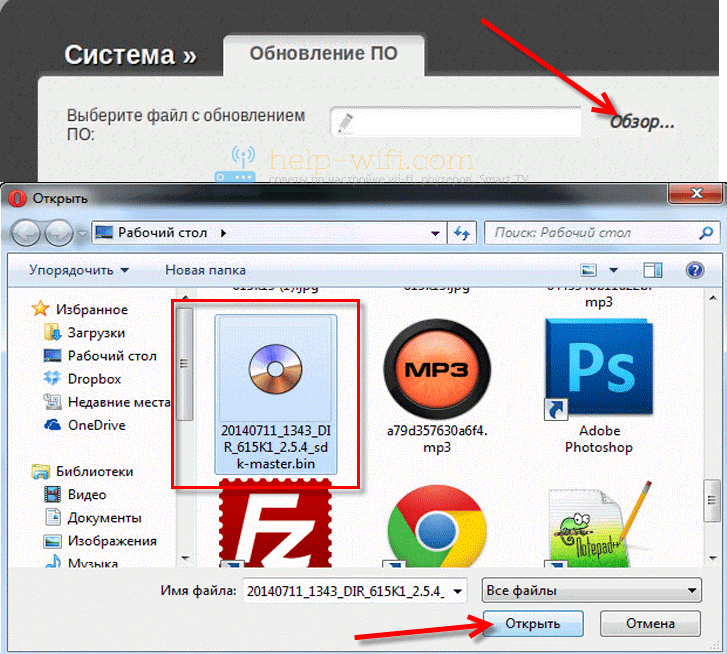
Или вот так:
 Файл выбрали, запускам процесс обновления прошивки. Появится статус обновления, ничего не трогаем. Ждем пока роутер перезагрузится. Если что-то зависнет, то ничего страшного. Подождите минуты 4 и обновите страницу в браузере. Вы должны увидеть новую панель управления и просьбу сменить пароль для доступа к настройкам. Можете придумать свой логин и пароль (только запишите их, что бы не забыть)
, или указать те же стандартные admin и admin.
Файл выбрали, запускам процесс обновления прошивки. Появится статус обновления, ничего не трогаем. Ждем пока роутер перезагрузится. Если что-то зависнет, то ничего страшного. Подождите минуты 4 и обновите страницу в браузере. Вы должны увидеть новую панель управления и просьбу сменить пароль для доступа к настройкам. Можете придумать свой логин и пароль (только запишите их, что бы не забыть)
, или указать те же стандартные admin и admin.
 После смены этих данных, вы уже с их помощью сможете зайти в настройки маршрутизатора и настроить его.
После смены этих данных, вы уже с их помощью сможете зайти в настройки маршрутизатора и настроить его.
Автоматическое обновление прошивки через интернет на D-Link
Если на вашем роутере уже настроен интернет, то вы можете обновить прошивку намного проще. Не нужно искать и скачивать файл прошивки на компьютер, роутер все сделает сам.
Внимание. Если вы не найдете в настройках своего роутера возможность автоматического обновления ПО, или ваша панель управления будет отличаться от той, которая будет на скриншотах ниже, то сначала обновите ПО до последней версии способом, который я описывал выше.
После входа в настройки роутера D-Link, вы сразу можете видеть сообщение о том, что есть новая версия прошивки.

Появится надпись с предупреждением, и начнется процесс обновления прошивки. В процессе может появится окно с просьбой два раза указать пароль для входа в настройки роутера. Придумайте и укажите его.
После обновления прошивки, может изменится панель управления (как же я этого не люблю)
. Например, после обновления моего D-link DIR-615/A к версии 2.5.20 все выглядит вот так:
В новой версии, обновление прошивки на D-Link делается уже так:

Ну почему не сделать одну версию панели управления и просто улучшать ее. Так же было бы намного проще для обычных пользователей. А так куча разных инструкций, а панели управления нигде не совпадают.
Все, пошивка нашего DIR-615 успешно завершена. На нем установлена самая новая версия программного обеспечения.
Данная статья посвящается самому популярному роутеру на отечественном рынке сетевого оборудования - TP-Link DIR-615. Прошивка, настройка и отзывы пользователей помогут любому новичку поближе познакомиться с замечательным роутером. Не помешают будущему владельцу и технические характеристики устройства, ведь именно они определяют потребность в покупке.
Отличительные особенности сетевого оборудования
Не каждый производитель сетевого оборудования на рынке бюджетных устройств может похвастаться удобным функционалом своего продукта при выборе конкретных настроек безопасности и раздачи Wi-Fi. Компании D-Link удалось удивить своих поклонников новым роутером DIR-615. Прошивка сетевого устройства больше напоминает детский конструктор - владелец сам решает, для каких целей ему нужен маршрутизатор. Составив список потребностей, пользователь находит на официальном сайте производителя нужное программное обеспечение и загружает его в роутер.

Помимо официальных прошивок, в сети Интернет присутствует много альтернативных вариантов, которые создаются энтузиастами вручную и, как показывает практика, они ничем не хуже оригинальных продуктов. В последние годы многие провайдеры также предлагают пользователям готовые решения в виде прошивок для роутера. Такой подход поставщика услуг Интернета значительно упрощает в домашних условиях.
Первый шаг - он самый важный
Перед тем как заняться вопросами прошивки роутера D-Link DIR-615, в обязательном порядке нужно сделать текущих настроек. Данный шаг критичен для тех пользователей, у которых в руках находится полностью настроенный и работоспособный маршрутизатор. Создавая бэкап, владелец сетевого устройства решает одновременно две проблемы: сохранение настроек, внесённых самостоятельно, и возможность вернуть роутер в исходное состояние (для гарантийного обслуживания).
Для создания резервной копии настроек нужно на панели управления выбрать раздел «Система», пункт «Утилиты», и в появившемся окне найти кнопку «Сохранить настройки». Приложение, немного подумав, выдаст с файловой системой пользователя и предложит указать путь и название для бэкапа. После окончания процедуры рекомендуется перезагрузить маршрутизатор.
Настройка или прошивка?
Перед тем как настроить DIR-615, многие владельцы пытаются сначала скачать актуальную прошивку и установить её на сетевое устройство. Этот шаг имеет две стороны одной медали. В том случае, если роутер имеет англоязычный интерфейс, закачка с официального сайта русифицированной настройки и её установка значительно облегчат пользователю настройку беспроводной точки доступа и дополнительных параметров безопасности.

С другой стороны, есть определённый риск привести в нерабочее состояние маршрутизатор. Обычный заводской брак в виде некорректной работы процессора или модуля памяти может привести к поломке. В большинстве случаев неработоспособность оборудования выявляется в процессе тестирования (не работает какой-то элемент). Одно дело - вернуть по гарантии устройство в заводском исполнении, и совсем другая история у пользователя будет с самостоятельно прошитым устройством, которое вышло из строя.
Особенности прошивок
Первым делом при скачивании прошивки с официального сайта производителя нужно обратить внимание на соответствие ревизий аппаратной и программной части, иначе, залив несоответствующее программное обеспечение, можно всего одним нажатием кнопки умертвить роутер. Например, прошивка, имеющая в названии символы «DIR-615 E4» будет совместима только с роутером, имеющим ревизию E4. Для того чтобы выяснить, какой ревизией обладает маршрутизатор, нужно перевернуть его вверх дном и обратить внимание на маркировку Hardware Version.

Последние 2-3 буквы в названии прошивки соответствуют не региону локализации маршрутизатора, а лишь языковой поддержке. То есть RU - русский, BR - бразильский и так далее. Привязки к локальному размещению сетевого устройства нет, благодаря чему многие народные умельцы, используя опыт более умных иностранных программистов, создают собственные удобные решения.
Пошаговая настройка
Профессионалы рекомендуют отказаться от хаотичного метода настройки роутера, и вносить данные по ранее составленному списку. Такие действия упростят управление маршрутизатором и позволят более эффективно настроить систему безопасности домашней сети. Первым настраивается для роутера DIR-615 Интернет. Соответственно, перед какими-либо действиями пользователь должен узнать тип соединения с оборудованием провайдера. Логика тут проста:
- подключение к сети Интернет есть на любом устройстве, к которому подключается кабель - открытый доступ;
- ресурсы Интернет доступны лишь на одном компьютере, который имеет собственные настройки подключения.
В первом случае можно смело подключать роутер к компьютеру и оборудованию провайдера. Во втором случае нужно знать настройки на сеть. Найти их можно в с поставщиком услуг либо запросить данные у
Интернет-соединение
Если соединение с оборудованием провайдера создаётся без проблем, этот шаг следует пропустить. Остальным же предстоит пройти курс по ручной настройке подключения. Первым делом на персональном компьютере нужно установить автоматическое получение IP-адреса и DNS. В инструкции по эксплуатации (в нотациях) есть пошаговый алгоритм действий для пользователя.

Маршрутизатор DIR-615 необходимо подключить к компьютеру и зайти в панель управления с помощью любого браузера. За настройку соединения отвечает раздел «Интернет», пункт «Настройки». Новое диалоговое окно предложит пользователю два варианта решения проблемы: настроить роутер вручную или воспользоваться услугами помощника. Второй вариант приоритетнее. В настройке нет ничего сложного: выбирается тип соединения, вводятся данные из договора и нажимается кнопка «Сохранить». Перезагрузка роутера в конце процедуры обязательна.
Беспроводная сеть
Вторым шагом в настройке является запуск в эксплуатацию сети Wi-Fi. DIR-615 - один из немногих роутеров в бюджетном классе, предоставляющих большой функционал пользователю. Совместно с ассортиментом настроек, владелец получает и дополнительные проблемы с выбором правильных параметров. В меню управления попасть можно выбором раздела «Беспроводные настройки». Рекомендуется воспользоваться алгоритмом:
- поставить галочку напротив «Включить сеть», определив статус «Всегда»;
- в графе «Имя» нужно указать название сети, которое будет отображаться при поиске (8 символов, кириллица не поддерживается);
- выбрать режим работы «Mixed 802.11n» для полной поддержки любых устройств;
- тип шифрования лучше выбрать «WPA» или «WPA2», а ключ установить AES;
- немаловажным параметром является для роутера DIR-615 пароль, рекомендуется вводить такой набор цифр и букв, который непроблематично будет повторить как на ноутбуке, так и на смартфоне (профессионалы рекомендуют вводить серийный номер роутера, его невозможно потерять, и он уникален);
- сохранить настройки и перезагрузить маршрутизатор.
Тонкая настройка сетевого оборудования
Перед тем как настроить DIR-615 под собственные задачи (например, проброс портов), в обязательном порядке рекомендуется сохранить файл конфигурации на локальный компьютер. Вообще профессионалы рекомендуют перед каждым ручным вмешательством делать бэкап. Секундное дело в дальнейшем поможет избежать больших временных затрат на восстановление роутера и его настройку с нуля.

Сложность всех маршрутизаторов D-Link в том, что ни в панели управления, ни в инструкции по эксплуатации пользователь не найдёт подробного описания тонкой настройки сети. Однако на официальном сайте производителя присутствует цифровое руководство с подробным описанием всего функционала. Сделано это производителем специально, чтобы оградить новичков от неумелых действий.
Проблемы и их решение
Нередки случаи, когда для владельцев беспроводного роутера DIR-615 прошивка заканчивается неудачно (отключение электропитания или соединения с компьютером, несовместимость программного обеспечения). В 99% случаев такой сбой выводит из строя аппаратную часть сетевого оборудования, превращая его в неработоспособный "кирпич". По гарантии роутер сдать не удастся, поэтому на свой страх и риск пользователь может прибегнуть к двум вариантам: платно восстановить прошивку в сервисном центре или попробовать самостоятельно решить проблему.

Существует множество способов принудительно «затолкать» в D-Link DIR-615 новую прошивку. Самый простой способ - это использование 16-битной программы D-Link Firmware Loader, которую можно скачать в сети Интернет. Вот только она работает под операционной системой Windows 2000, и не каждому пользователю удастся её «подружить» собственными усилиями. Второй вариант не менее сложен - с помощью командной строки и службы Telnet выполнить работу 16-битного приложения вручную (в сети Интернет на эту тему есть множество рабочих инструкций).
В заключение
Как показывает практика, для беспроводного роутера DIR-615 прошивка и настройка не являются звеньями одной цепи. Это функционал, который требует от владельца совершенно разного подхода. Обычному пользователю, который не разбирается в сетевом оборудовании, не всегда под силу обычная не говоря уже о прошивке устройства. Нельзя одним махом взять и прошить маршрутизатор. С первого раза может и получиться, но в большинстве случаев неумелые действия приводят всех владельцев устройств в сервисный центр.
Что касается удобства самой настройки оборудования и его прошивки, то у продвинутых пользователей и профессионалов нареканий нет. На официальном сайте производителя так много фирменного программного обеспечения под DIR-615, что у многих владельцев устройств не всегда хватает времени перепробовать все прошивки. Каждая из них уникальна по-своему и, конечно же, работоспособна на 100%.













